运用Vmware14虚拟机安装黑苹果MAC OS10.13的办法
Windows XP是美国微软公司研发的基于X86、X64架构的PC和平板电脑使用的操作系统,于2001年8月24日发布RTM版本,并于2001年10月25日开始零售。其名字中“XP”的意思来自英文中的“体验(Experience)”。该系统的默认桌面背景墙纸是Bliss,一张BMP格式的照片。是拍摄的纳帕县郊外的风景,照片中包括了高低起伏的绿山及有层积云和卷云的蓝天。
工具准备:
Vmware14 (VMware虚拟机中文版v14.0免注册精简版 )
用于VMware 12的mac补丁,unlocke(链接: https://pan.baidu.com/s/1nvbwKY1 密码: a9bh)
macos的镜像文件(链接: https://pan.baidu.com/s/1pLaC81l 密码: 7ndy)
万事俱内开始操作:应用unlocker补丁
把下载好的unlocker解压,右键使用管理员运行win-install安装:
如果画面一闪而过的话,说明执行失败,建议手动用管理员打开cmd或者Powershell,cd到unlocker所在的目录,然后再手动执行win-install:
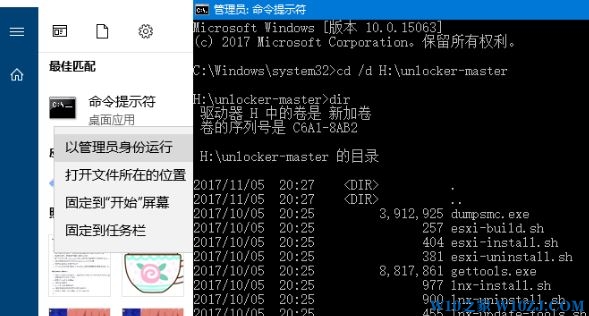
执行完毕,打开VMware尝试创建虚拟机的时候,就可以看到有
Apple系统的选项,如果没看到,说明安装没成功,关掉虚拟机,在任务管理器里面结束和vm有关的程序和服务,再安装一次。
开始安装虚拟机,首先新建一个虚拟机,选择自定义,如图:

按提示选择我们下载好的光盘iso文件:
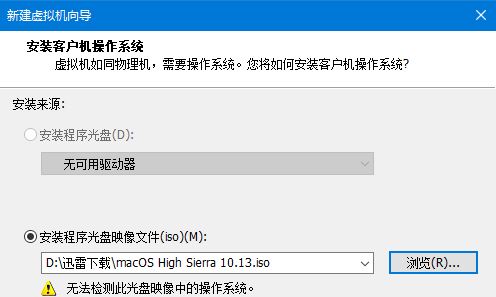
添加之后在列表里面成功增加了Apple系统的选项,并且可以选择10.13macos,如图:
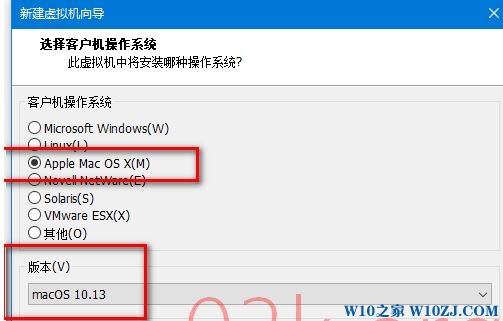
选择保存虚拟机的位置:
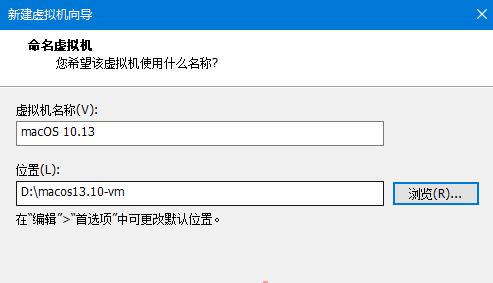
固件类型,保持默认(UEFI):
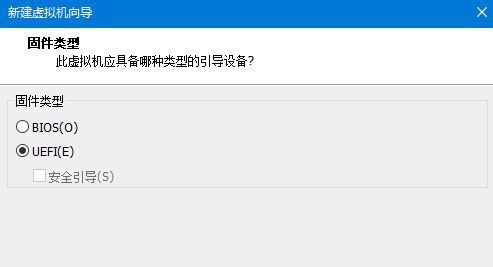
内存的多少看个人配置吧,建议4G,至少2G哦:
Windows XP服役时间长达13年,产生的经济价值也较高。据评测机构StatCounter的统计,2017年1月,在中国范围内,该系统的占有率为17.79%。主要原因是“习惯XP系统”而不愿意对其升级。 部分杀毒软件推出了诸如“XP盾甲”之类的服务,以提高系统安全性。
……
下载xp系统应用使用,安卓用户请点击>>>xp系统应用
下载xp系统应用使用,IOS用户请点击>>>IOS xp系统应用
扫描二维码,直接长按扫描哦!


















